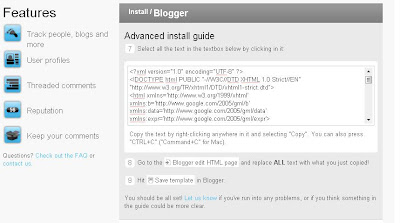Saat berniat blogging, mungkin anda bingung mau membuat blog dimana. Sebab banyak sekali pilihannya. Mulai dari blogger,wordpress,multiply, blogdrive, indosiar, boleh, detik, dan dagdigdug, dan lainnya.
Di antara sekian banyak pilihan tempat blogging itu, kali ini mari kita ulas dan obrolkan tentang dua penyedia blog yang paling banyak dipakai saat ini, Blogger.com dan wordpress.org.
Hal ini sama jika Anda menggunakan blog gratis
Wordpress.com. Untuk yang satu ini lebih sensitif karena Anda dibatasi dalam berekspresi seperti memonetisasi dalam blog yang mengakibatkan blog Anda langsung disuspend.
Apa saja
kesamaan keduanya? Dan apa pula yang menjadi
kelebihankeduanya? Dan sudah tepatkah pilihan anda dengan membuat blog
di
blogger atau
wordpress.org?
1.
Mudah digunakan. Keduanya sama-sama mudah digunakan. Semudah anda mengetik di program pengolah kata. Sebelum posting dipublikasikan, anda pun bisa melihat review-nya terlebih dulu. Membuatnya pun tidak sulit. Kita tinggal mengikuti petunjuknya yang cuma dalam beberapa langkah, maka jadilah blog kita.
2.
Tersedia pilihan template (theme). Keduanya sama-sama punya pilihan theme. Namun, secara jumlah, pilihan lebih banyak terdapat di Wordpress.
Meskipun sama-sama sebuah platform blog dan memiliki fungsi yang sama yaitu sebagai jurnal yang up to date, namun kedua platform tersebut memiliki banyak perbedaan.
Anda mungkin bertanya-tanya, apa sih perbedaannya?
Berikut perbedaan antara Blogger dan Wordpress :1. Wordpress dapat mengimport postingan yang ada pada Blogger / Blogspot sebaliknya Blogger tidah bisa mengimport postingan yang ada pada Wordpress.
2. Wordpress menyediakan form komentar yang user friendly sedangkan Blogger agak ribet untuk memberikan sebuah komentar, tapi jika Anda bisa mensettingnya tentu saja bisa user friendly
3. Blogger menyediakan menu Drag Drop yang mudah untuk di gunakan, sedangkan Wordpress sulit Drag Drop edit element halaman.
4. Blogger support Google Adsense yang mudah untuk kita gunakan pada Edit elemat halaman, sedangkan Wordpress tidak mensupport Google Andsense, meskipun banyak yang menyediakan plugin google Adsense
5. Wordpress lebih unggul dalam kasus menanggulangi spam karena telah di lengkapi dengan plugin anti spam, Sedangkan Blogger dapat di lakukan dengan moderation order dari commenting systemnya.
6. Apabila Anda telah mempunyai domain dan hosting sendiri software Wordpress telah tersedia dan siap di install di cPanel Anda. Sedangkan Blogger tidak tersedia disana. Tetapi Anda juga bisa menggunakan domain Anda dan hosting pada Blogger.
Di samping itu, blogger memiliki keunggulan pada:1.
Bisa mengubah desain. Dengan mengedit berkas style (CSS), kita bisa mengubah desain seperti yang kita inginkan.
2.
Bisa dibuat adsense. Mayoritas peraup uang dari Adsense yang menggunakan blog gratis, biasanya memakai blogger. Mungkin karena blogger dan adsense adalah sama-sama milik Google. Jadi lebih mudah untuk disetujui adsense-nya. Wordpress pun sebetulnya bisa, tapi harus memakai yang versi berbayar.
Sedang wordpress memiliki kelebihan antara lain:1.
Adanya fitur kategori. Adanya kategori akan mempermudah pemilik dan pengunjung blog. Pemilik blog mudah untuk menentukan cakupan topik yang akan dibahas. Bagi pengunjung, fitur ini memudahkan untuk mencari topik tertentu yang diminati. Di wordpress, fitur ini secara otomatis muncul. Di blogger pun sebetulnya bisa dimunculkan, tapi perlu sedikit usaha.
2.
Mudah untuk berkomunikasi. Menurut saya ini merupakan salah satu kelebihan terpenting wordpress. Yaitu bisa melakukan pingback atau trackback. Sebab, pada hakikatnya setiap pemilik blog adalah makhluk sosial. Suka untuk bergaul dengan pemilik blog lainnya. Selain berkomentar, melakukan pingback dan trackback adalah cara lain berkomunikasi dengan pemilik blog lainnya.
3.
Ada statistik. Di wordpress tersedia plug in yang bisa menampilkan statistik, baik secara harian, mingguan, maupun bulanan. Ada juga informasi tentang jumlah pengakses setiap halaman beserta kata kuncinya. Semua informasi ini penting untuk memantau perkembangan blog anda. Sehingga anda pun bisa mengambil tindakan tepat untuk perkembangan blog anda.
Jika Anda mencari solusi yang lebih permanen, gunakan Wordpress. Perlu Anda ketahui Wordpress selain yang gratisan juga ada yang versi berbayar yaitu Wordpress.org. saya sangat menyarankan menggunakan platform Wordpress.org untuk keperluan ngeblog Anda terutama yang digunakan untuk kebebasan berkspresi seperti monetisasi atau hal lainnya. Tapi saya ngga menyarankan untuk menggunakan blog untuk memuat hal-hal yang berbau spam, plagiatisme
Wordpress.org menawarkan script gratis yang bisa didownload di http://wordpress.org/download/latest.zip di mana Anda bisa menempatkan script tersebut pada server hosting sendiri. Untuk menggunakan platform wordpress.org tentunya Anda harus menyiapkan dana untuk domain dan hosting sekitar 250 ribu untuk satu tahun atau Anda bisa mencoba domain gratis di co.cc dan hosting gratis di byethost.com
Salah satu
faktor yang sangat penting dari Wordpress.org ini adalah
tersedianya banyak plugin-plugin gratis untuk meningkatkan performa blog.
Plugin-plugin ini yang pasti tidak tersedia di blogger.com, jadi
ini adalah perbedaan antara keduanya. ada plugin yang ditawarkan di Wordpress.org untuk membuat blog Anda lebih unggul pada mesin pencari dan banyak jenis plugin lainnya untuk berbagai kegunaan dibanding dengan blogger.com yang tidak memiliki plugin.
Satu hal lagi yang perlu diingat,
inti perbedaan antara Wordpress dan blogger.com adalah bahwa dengan Wordpress Anda memiliki kontrol penuh atas blog Anda, sedangkan pada blogger.com Anda tidak memilikinya. Memiliki kontrol penuh blog Anda adalah hal paling penting yang harus Anda punya jika Anda membangun sebuah blog untuk keperluan bisnis dan jangka panjang.
Bagaimana dengan Anda? Mau menggunakan yang mana? Atau Anda masih bingung?
Read More......